Maneras sencillas de recuperar iMessages eliminados en iPhone [2023]
 Publicado por Valyn hua / 02 de noviembre de 2021 09:00
Publicado por Valyn hua / 02 de noviembre de 2021 09:00 Usar iMessage en su iPhone le permite enviar mensajes de texto e imágenes gratis entre sus amigos y también usuarios de Apple con Wi-Fi o conexión de datos móviles. Es un servicio de mensajería instantánea que brinda Apple a sus usuarios para que envíen mensajes ilimitados de forma gratuita. Por ejemplo, alguien te envía un mensaje importante pero lo borras por error al tocar el botón de borrar. Recuperarlos no siempre es fácil y sencillo de hacer.
Sin embargo, con la ayuda de este artículo, es posible y alcanzable en sus manos. Ahora es el momento de leer esta publicación y descubrir cómo recuperar iMessages eliminados con nosotros.
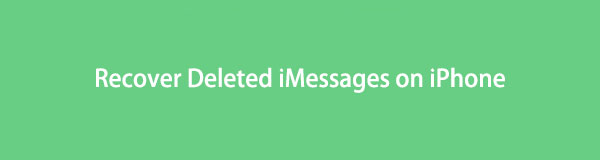

Lista de Guías
Con FoneLab para iOS, recuperará los datos perdidos / eliminados del iPhone, incluidas fotos, contactos, videos, archivos, WhatsApp, Kik, Snapchat, WeChat y más datos de su copia de seguridad o dispositivo de iCloud o iTunes.
- Recupere fotos, videos, contactos, WhatsApp y más datos con facilidad.
- Vista previa de datos antes de la recuperación.
- iPhone, iPad y iPod touch están disponibles.
1. Cómo recuperar iMessages eliminados de archivos de respaldo
iTunes
En términos de crear una copia de seguridad de datos o archivos, hay 3 formas de crear una copia de seguridad en un iPhone, y una de ellas es con el uso del programa iTunes. Por lo tanto, si ha creado una copia de seguridad con la aplicación iTunes, podrá restaurar fácilmente su iMessage eliminado de sus archivos de copia de seguridad.
Paso sobre cómo recuperar iMessage eliminado de la copia de seguridad de iTunes:
Paso 1Conecte su iPhone a la computadora usando un cable de carga USB e inicie el iTunes aplicación.
Paso 2En la interfaz principal del programa, haga clic en el Dispositivo icono en el panel del menú principal de iTunes.
Paso 3A continuación, en el lado derecho del panel, haga clic en el restaurar copia de seguridad opción. Después de eso, la lista de todas las copias de seguridad de iTunes relevantes presentes en su computadora será visible en la pantalla.
Paso 4Seleccione Mensaje y haga clic Restaurar para finalmente recuperar sus iMessages eliminados en su iPhone.
iCloud
Cuando habilita la función de sincronización de iCloud en su iPhone, sus datos se sincronizarán en sus diferentes dispositivos pero no se realizará una copia de seguridad en iCloud. Sin embargo, estos datos habilitados se respaldarán en iCloud cuando su dispositivo esté bloqueado, cargándose y conectado a Internet automáticamente o a través de Ajustes aplicación> Nombre > icloud de copia de seguridad > Copia ahora. Si su dispositivo no cumplió con los 3 requisitos o no realizó una copia de seguridad manual en iCloud, no podrá restaurar los datos desde iCloud. Con eso, sería fácil recuperarlos si los eliminara accidentalmente y sin querer. A continuación se muestran los pasos sobre cómo recuperar iMessages eliminados en iPhone con iCloud.
Pasos sobre cómo recuperar iMessage eliminado de la copia de seguridad de iCloud:
Paso 1En tu iPhone, ve a Ajustes aplicación Luego, toca el General luego el reinicio.
Paso 2Seleccione Borrar todos los contenidos y configuraciones, ingrese su contraseña de desbloqueo de pantalla para confirmar que desea borrar el dispositivo y toque Sí para continuar. Su dispositivo se reiniciará una vez borrado.
Paso 3Conecta tu iPhone a WiFi y configura tu dispositivo. Al configurar, seleccione Restaurar desde iCloud Backup. Luego, inicie sesión en iCloud, acepte los términos y condiciones.
Paso 4Por último, toca el Mostrar todas las copias de seguridad, luego elija una copia de seguridad que contenga sus iMessages eliminados, sus iMessages y otros datos se recuperarán.
Finder
Usar la aplicación Finders para recuperar su iMessage eliminado en su iPhone también es útil si es un usuario de Mac con macOS 10.14 o posterior. Pero este método solo funciona cuando creó una copia de seguridad antes de que iMessages desapareciera de su iPhone. No obstante, si lo hace, a continuación se muestran los pasos a seguir sobre cómo recuperar iMessages eliminados en Mac.
Pasos sobre cómo recuperar iMessage eliminado de los buscadores:
Paso 1Inicie la aplicación Finder y luego conecte su iPhone a la computadora con un cable USB.
Paso 2En tu iPhone, toca Confía en en Confíe en esta computadora Notificación "pop up.
Paso 3Seleccione el icono de su iPhone cuando aparezca en la ventana del Finder y luego en el panel haga clic en restaurar copia de seguridad.
Paso 4Por último, seleccione la copia de seguridad más relevante que contenga sus iMessages eliminados de la lista y haga clic en Restaurar para proceder a recuperar su iMessage eliminado.
Con FoneLab para iOS, recuperará los datos perdidos / eliminados del iPhone, incluidas fotos, contactos, videos, archivos, WhatsApp, Kik, Snapchat, WeChat y más datos de su copia de seguridad o dispositivo de iCloud o iTunes.
- Recupere fotos, videos, contactos, WhatsApp y más datos con facilidad.
- Vista previa de datos antes de la recuperación.
- iPhone, iPad y iPod touch están disponibles.
2. Cómo recuperar iMessages eliminados sin restaurar en FoneLab para iOS
Puede recuperar sin esfuerzo, directa y selectivamente iMessage eliminado en su iPhone con FoneLab para iOS - iOS Data Recovery. Está diseñado profesionalmente para recuperar datos de iOS perdidos o eliminados sin interrupciones para superar sus expectativas, incluso si es un novato en la realización de una tarea relacionada con la recuperación. Con esto, ahora puede guardar sus datos sin importar si los perdió en una eliminación accidental, dispositivo atascado, olvidé la contraseña y otros. Instálelo en su Windows o Mac ahora y siga los pasos a continuación para recuperar iMessages eliminados en iPhone.
Pasos sobre cómo recuperar iMessage eliminado sin restaurar en FoneLab iOS:
Paso 1En el sitio web oficial de FoneLab, descargue FoneLab para iOS y luego instale el programa en su computadora. Después de la instalación, haga doble clic en el icono de su escritorio para abrir e iniciar el programa.

Paso 2En la interfaz principal del programa, haga clic en el Recuperación de datos iPhone y de ahí seleccionar Recuperarse del dispositivo iOS.

Paso 3Después de eso, conecte su iPhone a la computadora a través de un cable de carga USB. Luego aparecerá una ventana emergente en su iPhone que le pedirá que confíe en la computadora para continuar con la conexión del iPhone, simplemente haga clic en Confía en y haga clic en Iniciar escaneado.

Paso 4En Mensajes y contacto panel, haga clic en Mensaje para revelar todos los mensajes en su iPhone. En la parte superior de la interfaz, en lugar de Todos, Haga click en el botón Mostrar solo eliminado En el menú desplegable.

Paso 5Desde el Mensaje eliminado selección, marque la casilla de cada mensaje eliminado que desee recuperar. Luego, finalmente, haga clic en el botón Recuperar en la parte inferior de la interfaz.

3. Preguntas frecuentes sobre cómo recuperar mensajes de iMessage eliminados
1. ¿Cómo hacer una copia de seguridad de iMessage en iCloud?
Si desea hacer una copia de seguridad del contenido de iMessage en su iPhone, puede hacerlo en su iPhone internamente y no necesitará una herramienta o programa para hacerlo. Simplemente vaya a la Configuración de su iPhone.
Paso 1. Ve a la Ajustes menú en su iPhone, luego toque [nombre de su dispositivo].
Paso 2. Después de eso, toca el botón iCloud luego desplácese hacia abajo y busque el Mensajes.
Paso 3. Simplemente encienda el botón Toggle-Switch del Mensaje para permitir la copia de seguridad del contenido de iMessage en su iCloud.
Después de realizar este paso, su iMessage en su iPhone será automáticamente respaldado en su iCloud.
2. ¿Qué significa cuando iMessage está habilitado en mi iPhone?
Cuando iMessage está habilitado en su iPhone y el botón Toggle-Switch está en verde, indica que su iPhone ahora puede enviar y recibir mensajes libremente usando datos celulares cuando está conectado a una red inalámbrica en lugar de usar una carga celular para enviar un mensaje .
Con la guía de este artículo, ahora eres un ganador en la recuperación de iMessages eliminados en iPhone sin esfuerzo, además ahora nos queda más claro que hay un ganador entre las soluciones mencionadas. FoneLab para iOS - iOS Data Recovery hace la mayor parte del trabajo que la otra herramienta no puede hacer. Ahora, ponga todo de su parte en esta herramienta y obtenga la ganancia fácil en el camino.
Con FoneLab para iOS, recuperará los datos perdidos / eliminados del iPhone, incluidas fotos, contactos, videos, archivos, WhatsApp, Kik, Snapchat, WeChat y más datos de su copia de seguridad o dispositivo de iCloud o iTunes.
- Recupere fotos, videos, contactos, WhatsApp y más datos con facilidad.
- Vista previa de datos antes de la recuperación.
- iPhone, iPad y iPod touch están disponibles.
